在PPT中,我们可以将文字设置成想要的形状,那么如何把PPT中的文字设置成波浪形的痒滕熘丬呢?下面就来介绍一下把PPT中的文字设置成波浪形的方法,希望对你有所帮助。
工具/原料
联想YANGTIANS516
Windows7
wps2019
如何把PPT中的文字设置成波浪形的
1、第一步:打开一个要将文字设置成波浪形的PPT。

2、第二步:切换至“插入”菜单中,选择“文本框--横向文本框”。
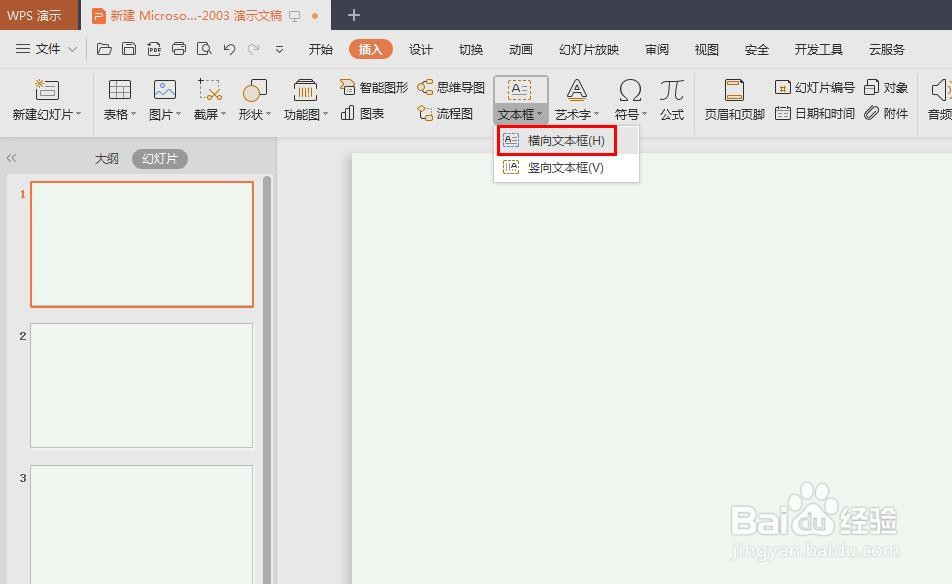
3、第三步:在文本框中,输入要设置成波浪形状的文字内容。

4、第四步:选中文字内容,单击鼠标右键,选择“设置对象格式”选项。

5、第五步:在右侧弹出的“对象属性”面板中,选择“文本选项--转换”。


6、第六步:在“转换”下拉菜单中,选择波浪形文字效果。
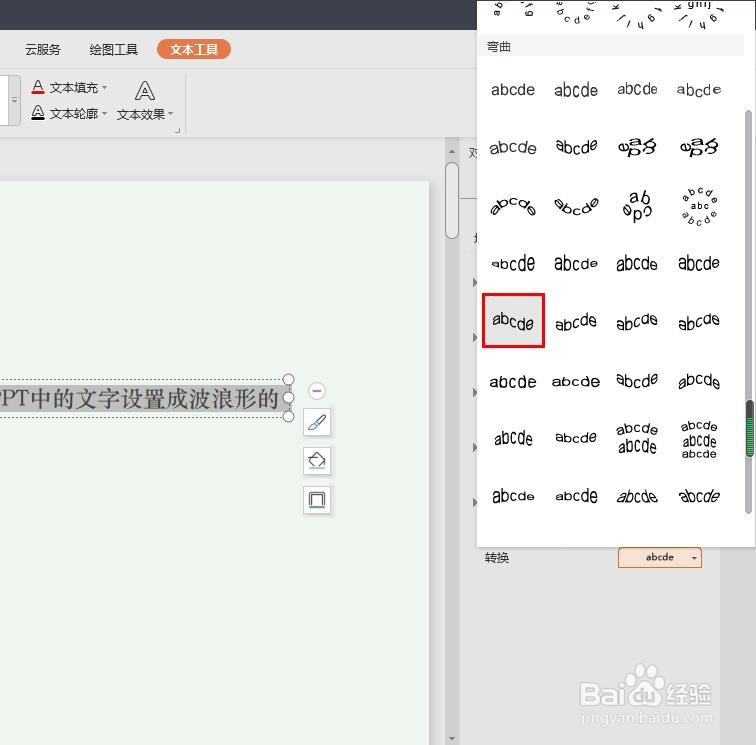
7、第七步:在文字边框黄色小方块处,按住鼠标左键拖动,可以改变波浪的形状。

8、PPT中文字设置成波浪形操作完成,效果如下图所示。
